Sie haben die Möglichkeit, jedem Ihrer Faxe ein Deckblatt voranzustellen – bspw. mit Ihrem Firmenlogo und einem kleinen Text, der die nachfolgende Fax-Information ankündigt. Sie können beliebig viele unterschiedliche Deckblätter anlegen – und diese je nach Bedarf nutzen.
(Der Einsatz ist möglich beim Fax-Versand über den geschützten Kundenbereich sowie per Mail-to-Fax. Für die Anbindung per API steht die Deckblatt-Funktion nicht zur Verfügung.)
1. Deckblatt anlegen
- Klicken Sie auf das Zahnrad unten links in Ihrem Kundenbereich, um die allgemeinen Einstellungen aufzurufen.
- Klicken Sie dann auf “Vorlagen“, um zu den Deckblättern zu gelangen
- Durch Klick auf “Neu” oben rechts in der Ecke können Sie ein neues Deckblatt erstellen.
Definieren Sie für das neue Deckblatt die folgenden Felder
- Name: geben Sie einen Namen für Ihr Deckblatt an, damit Sie es entsprechend identifizieren und auswählen können.
- Vorlagentyp:
- HTML: wählen Sie “HTML” aus, wenn Sie variable Felder(z.B. einen individuellen Text je nach Fax oder auch das Datum o.ä. angeben möchten) und/oder eine Grafik (z.B. Ihr Logo) mit einbinden möchten. Stellen Sie dann Ihr Deckblatt unter den Reitern “Textbereich/Body”, “Kopfzeile” und “Fußzeile” zusammen.
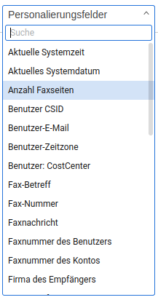
- Textbereich / Body definieren:
Bei Auswahl einer HTML-Vorlage können Sie den Innenbereich Ihres Deckblattes über die Formatierungsleiste am oberen Rand zur Gestaltung nutzen. Sie können Bilder, Barcodes, Tabellen und Variablen nach Belieben einfügen. Variable Felder (z.B. Datum, Uhrzeit, Faxnummer) können Sie über den Punkt “Personalisierungsfelder “einfügen (Auswahlmöglichkeit s. Screenshot rechts). - HTML-Vorlage: Kopfzeile und Fußzeile definieren:
Definieren Sie selbst die Kopf- und Fußzeile Ihres Deckblattes.Wenn Sie möchten, dass der Benutzer einen individuellen Text auf das Deckblatt schreiben kann, geben Sie an die entsprechend gewünschte Stelle die Buchstabenkombination %%Fax.Message%% ein.
- Textbereich / Body definieren:
- Text: Möchten Sie nur eine Seite mit individuell eingegebenem Text Ihrem Fax voranstellen, dann wählen Sie als Typ “Textformat” aus
- HTML: wählen Sie “HTML” aus, wenn Sie variable Felder(z.B. einen individuellen Text je nach Fax oder auch das Datum o.ä. angeben möchten) und/oder eine Grafik (z.B. Ihr Logo) mit einbinden möchten. Stellen Sie dann Ihr Deckblatt unter den Reitern “Textbereich/Body”, “Kopfzeile” und “Fußzeile” zusammen.
- Art der Nachricht:
Wenn Sie als Vorlagentyp HTML ausgewählt haben, definieren Sie nun, was der Benutzer beim Versand eines Faxes in das Feld “Nachricht” eingeben kann:- Keine: der Benutzer kann keinen individuellen Text eingeben
- Text: Soll der Benutzer die Möglichkeit haben, einen individuellen Text mit auf dem Deckblatt als Nachricht mit einzubauen, wählen Sie Text aus. Zusätzlich muss die Variable %%Fax.Message%% mit in der Vorlage eingebaut sein.
- HTML: Damit die Benutzer zusätzlich zu einem Text im Nachrichtenfeld auch die gesamte Formatierungsleiste verwenden können, aktivieren Sie HTML. Zusätzlich muss die Variable %%Fax.Message%% mit in der Vorlage eingebaut sein.
- Setzen Sie einen Haken bei “Öffentlich” dann kann die Vorlage als Deckblatt von jedem Benutzer verwendet werden. Möchten Sie die Vorlage nur einzelnen Benutzern oder Gruppen zur Verfügung gestellt werden, dann definieren Sie die gewünschten Teilnehmer übe die Bereiche “Gruppen” oder Nutzer”.
(ACHTUNG: ist “öffentlich” nicht ausgewählt UND sind keine Gruppen oder Nutzer definiert, ist die Vorlage für niemanden sichtbar.)
Haben Sie alles konfiguriert, dann klicken Sie auf “speichern“.
2. Deckblatt für den Benutzer freigeben
Soll ein Benutzer ein Deckblatt bei jedem Versand benutzen, klickt man
- unter Einstellungen (Zahnrad unten links) auf “Einstellungen Fax-Versand” und unter
- “Erweiterte Einstellungen” auf den Punkt
- “Deckblatt”. Hier wählt man das gewünschte Deckblatt aus, das für diesen Benutzer dann fest für den Versand hinterlegt ist.
3. Deckblatt für den Versand verwenden
Fax-Versand über die InterFAX Oberfläche
Um ein Deckblatt für den Fax-Versand auszuwählen, klickt man unter “Fax senden” beim Reiter “Details” auf “Deckblatt” und wählt hier das gewünschte Deckblatt. Wichtig ist, dass das Deckblatt vorher für den Benutzer auch freigeschaltet ist.
Fax-Versand per E-Mail-to-Fax:
Um beim Mail-to-Fax-Versand ein Deckblatt auszuwählen, muss im Betreff der E-Mail angegeben sein “/CP:<Namedeckblatt>” – also z.B. “/CP:Beispieldeckblatt”, wenn das gewünschte Deckblatt mit dem Namen “Beispieldeckblatt” angelegt wurde. Achten Sie hierbei auf Groß- und Kleinschreibung. Gehen Sie ansonsten wie gewohnt zu. Sofern der Deckblattname nicht existiert oder das Deckblatt für den Benutzer nicht freigeschaltet wurde, schlägt die Übermittlung fehl.
(ACHTUNG: sollten Sie ein Standarddeckblatt für den Benutzer hinterlegt haben, wird dieses dann für den Versand nicht verwendet.)